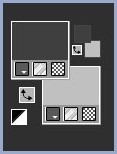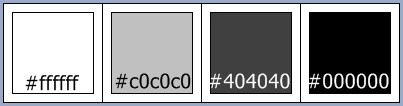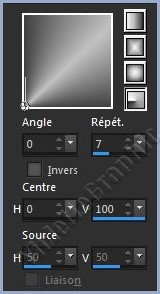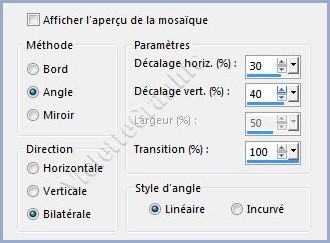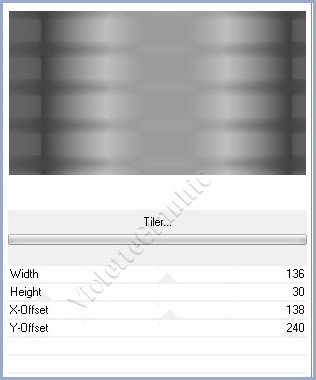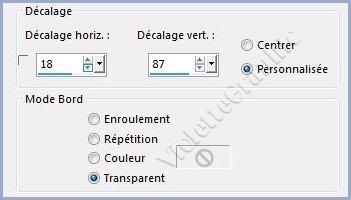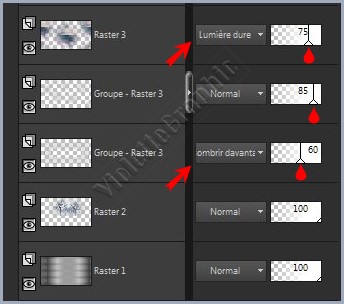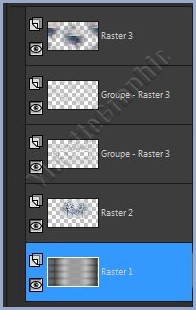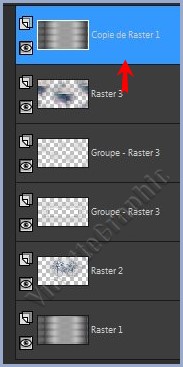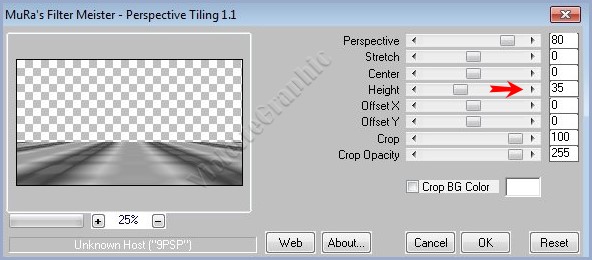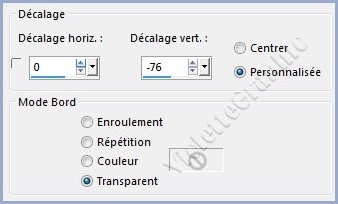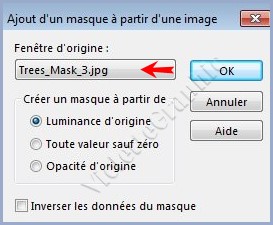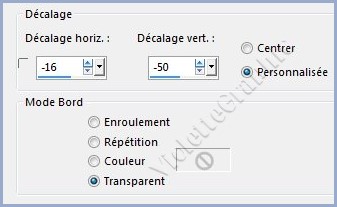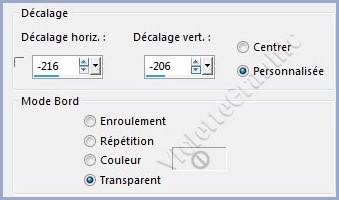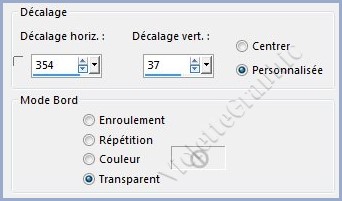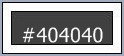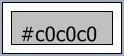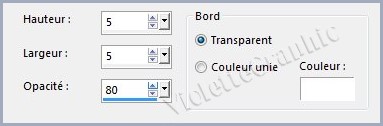|
Les Tutoriels Traduits de Ildikoavec son aimable autorisation ***
Merci beaucoup à Ildikode m'avoir donné l'exclusivité de la traduction française de ses tutoriels***
*** Cette traduction m'appartient et est destinée à usage personnel. Si vous désirez la partager dans un groupe, site ou forum, il est impératif de mettre un lien vers mon site et surtout vers ce tutoriel Il est interdit d'en copier partie ou totalité. *** Trees vous trouverez l'original de ce tutoriel ICI *** Ce tutoriel a été réalisé dans PSP X9 mais peut être effectué dans les autres versions PSP Ces traductions m'appartiennent Il est strictement interdit de les copier ou de les distribuer sur le Net *** Pour faire ce tutoriel vous aurez besoin : @_Ildiko_Design_Trees_Mask_1 - 3 @_Ildiko_Design_Trees_Deco_1 - 5 @_Ildiko_Design_Trees_Women @_Ildiko_Design_Trees_Color
*** Filtres : ICI
MuRa's Maister : Perspective Tiling 1.1
Filters Unlimited 2 &<Bkg Kaleidoscope> / Tiler *** *** Les tubes sont offerts à usage personnel Vous n'avez pas la permission de placer ces tubes sur un autre site sans la permission du créateur ***
*** ** Ouvrir les tubes , les dupliquer et fermer les originauxVous pouvez utiliser vos autres couleurs ** Placer en premier-plan la couleur #404040et en arrière-plan la couleur #c0c0c0
**Palette de couleurs:
*** 2 - Ouvrir une image transparente de 900 x 500 pixels Remplir de dégradé radial angle: 0°/Répétitions : 7/Inverser non coché Centre: hor.= 0/ vert.= 100
**Effets/Effets d'image/Mosaïque sans jointure réglages suivants:
**Effets/ Unlimited 2 / &<Bkg Kaleidoscope> / Tiler réglages suivants:
2 - Ouvrir le tube @_Ildiko_Design_Trees_Deco_1.pngEdition/Copier/Edition/Coller comme nouveau calque
**Effets/Effets d'image/Décalage réglages suivants :
3 - Calques/Nouveau calque remplir de couleur #ffffff
**Calques/Nouveau calque de masque/à partir d'une image/Ajout d'un masque à partir d'une image sélectionner le masque @_Ildiko_Design_Trees_Mask_1.jpg
**cocher luminance d'origine **Dans la Palette des calques clic droit sur le calque groupe /Fusionner le groupe **Effets/Effets 3D/Ombre Portée : 0/0/50/25/couleur #000000Mode de fusion: Assombrir Davantage Opacité à 60%
4 - Calques/Nouveau calque remplir de couleur #ffffff
**Calques/Nouveau calque de masque/à partir d'une image/Ajout d'un masque à partir d'une image sélectionner le masque @_Ildiko_Design_Trees_Mask_2.jpg
**cocher luminance d'origine **Dans la Palette des calques clic droit sur le calque groupe /Fusionner le groupe **Effets/Effets 3D/Ombre Portée : 0/0/50/25/couleur #000000Mode de fusion: Normal Opacité à 85%
5 -Ouvrir le tube @_Ildiko_Design_Trees_Deco_2.pngEdition/Copier/Edition/Coller comme nouveau calqueMode de fusion: Lumière Dure Opacité à 75%
Votre image ressemble à celle-ci:
6 - Activer le calque 1
**Calques/Dupliquer
**Calques/Réorganiser/Placer en haut de la pile
**Effets/Mura's Meister/perspectives Tiling réglages suivants :
Mode de fusion: Eclaircir Davantage **Effets/Effets 3D/Ombre Portée : 0/0/50/25/couleur #000000
7 - Ouvrir le tube @_Ildiko_Design_Trees_Deco_3.pngEdition/Copier/Edition/Coller comme nouveau calque
**Effets/Effets d'image/Décalage réglages suivants :
Mode de fusion: Luminance Opacité à 50%
8 - Calques/Nouveau calque remplir de couleur #ffffff
**Calques/Nouveau calque de masque/à partir d'une image/Ajout d'un masque à partir d'une image sélectionner le masque @_Ildiko_Design_Trees_Mask_3.jpg
**cocher luminance d'origine **Dans la Palette des calques clic droit sur le calque groupe /Fusionner le groupe **Effets/Effets 3D/Ombre Portée : -1/1/50/1/couleur #000000Mode de fusion: Normal Opacité à 63%
9 - Ouvrir le tube @_Ildiko_Design_Trees_Women.pngEdition/Copier/Edition/Coller comme nouveau calque
**Effets/Effets d'image/Décalage réglages suivants :
**Effets/Effets 3D/Ombre Portée : -10/10/38/30/couleur #000000
10 -Ouvrir le tube @_Ildiko_Design_Trees_Deco_4.pngEdition/Copier/Edition/Coller comme nouveau calque
**Effets/Effets d'image/Décalage réglages suivants :
**Effets/Effets 3D/Ombre Portée : -10/10/38/30/couleur #000000
11 -Ouvrir le tube @_Ildiko_Design_Trees_Deco_5.pngEdition/Copier/Edition/Coller comme nouveau calque
**Effets/Effets d'image/Décalage réglages suivants :
12 - Calques/Fusionner tout
**Image/Ajouter des bordures : 2 pixels couleur #404040**Image/Ajouter des bordures : pixels couleur #c0c0c0Effets/Effets 3D/Bouton réglages suivants :
13 - Placer votre signature14 - Calques/Fusionner tout 15 - Exporter en JPEG Optimisé
***
*** Année 2016 *** Cette traduction m'appartient et est destinée à usage personnel. Si vous désirez la partager dans un groupe, site ou forum, il est impératif de mettre un lien vers mon site et surtout vers ce tutoriel Il est interdit d'en copier partie ou totalité. ***
|